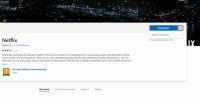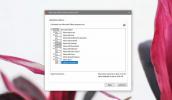WinDock: Tetapkan Aturan & Profil Kustom Untuk Manajemen Jendela [Windows]
Windows telah digunakan selama bertahun-tahun tetapi desainnya sebagian besar tetap sama. Kami, sebagai penggunanya, selalu mencari cara untuk menyesuaikannya dan menjadikan pengalaman pengguna lebih baik. Untungnya, kami memiliki trilyun aplikasi yang berbeda untuk itu. WinDock adalah alat baru dari Ivan Yu yang memungkinkan Anda mengambil jendela ke area yang telah ditentukan saat memindahkan atau mengubah ukurannya. Ini sangat berguna jika Anda memiliki pengaturan multi-monitor dan Anda merasa manajemen jendela tugas yang rumit. Ini berfungsi seperti halnya fitur Aero Snap Windows 7, hanya lebih baik. Aplikasi ini membawa banyak opsi penyesuaian dan memungkinkan Anda mengatur aturan dan profil khusus yang akan digunakan untuk memasang jendela. Hal terbaik tentang WinDock adalah ia akan berjalan di semua versi terbaru Windows, dan tidak hanya Windows 7. Dengan kata lain, ini menambah fungsionalitas Aero Snap ke versi Windows sebelumnya, dan meningkatkan fungsionalitas pada Windows 7 dan Windows 8. Berikut ini sekilas cara kerja WinDock.

Perhatikan bagaimana Windows di atas diatur dengan cermat di area yang telah ditentukan oleh WinDock. Anda tidak perlu berusaha keras untuk mencapai hasil yang serupa. Saat diinstal, WinDock pada dasarnya berjalan di latar belakang dengan ikon pemberitahuan di baki sistem. Anda dapat mengklik dua kali ikon ini untuk membuka jendela Pengaturannya yang memungkinkan Anda untuk menyesuaikan bagaimana windows terkunci, di antara opsi lainnya. Pada dasarnya, ini memungkinkan Anda untuk menambahkan profil khusus di mana setiap profil membawa daftar aturan tentang posisi windows dan pemicu snap-nya. Semua profil saat ini terdaftar di sebelah kiri. Untuk menambahkan yang baru, Anda dapat mengklik tombol Tambah dan kemudian masukkan nama profil. Daftar aturan profil yang dipilih ditampilkan di sebelah kanan, dan Anda dapat mengedit aturan yang ada kapan pun Anda inginkan, serta menentukan aturan baru dengan mengklik clicking Tambah ’.

Jendela Add Rules menampung berbagai pengaturan lanjutan untuk menentukan posisi trigger dan dock dari jendela. Pertama, Anda harus memilih jenis pemicu (Pojok, Tepi atau Area), dan kemudian menyesuaikan di mana jendela harus diambil untuk pemicu itu. Misalnya, jika pemicu Anda adalah sudut kiri atas, Anda dapat memilih pemicu itu untuk memasang jendela ke kanan. Karena WinDock mendukung banyak layar, Anda juga dapat memilih nomor monitor untuk pengaturan Trigger dan Dock.

Program ini tersedia secara gratis dan berfungsi pada Windows XP, Windows Vista, Windows 7 dan Windows 8 / 8.1.
Unduh WinDock
Pencarian
Tulisan Terbaru
Cara Menginstal Aplikasi Microsoft Store dari Jarak Jauh Pada Perangkat Windows 10
Jika Anda memiliki perangkat Android, Anda tahu Anda dapat menginst...
Cari, Buat Makro Dan Tindakan Otomatis dengan Peluncur Aplikasi KeyBreeze
Peluncur aplikasi digunakan untuk dengan cepat melakukan tugas komp...
Cara menghapus instalasi Skype for Business di Windows 10
Kami membahas bagaimana Anda bisa Copot pemasangan aplikasi Skype U...